Win10 20H1快速预览版19028怎么手动下载更新升级?
11月20日,微软推送了 Windows 10 20H1快速预览版19028系统更新,如果想要体验这个版本,我们可以手动更新,下面我们就来看看详细的教程。
更新前的系统版本:
Windows 10 Insider Preview 19025.1 (vb_release)

一、更新准备:
1、选择预览体验成员设置:快

2、检查修复升级前的系统文件: 在管理员命令提示符窗口或Windows Powershell 管理员命令提示符窗口中,输入:sfc /SCANNOW ,点击键盘上的回车键,待其运行完成,直至显示:
Windows资源保护未找到任何完整性冲突。

3、 下载:
Windows 10 Insider Preview 19028.1 (vb_release)
状态:正在下载 0% ~ 100%


4、安装:
Windows 10 Insider Preview 19028.1 (vb_release)
状态:正在安装 0% ~ 100%


5、重启:
配置Windows 10
Windows 10 Insider Preview 19028.1 (vb_release)
状态:正在等待重启
点击:立即重新启动

二、更新 1、正在配置Windows 10 更新
状态:0% ~ 100%

2、 更新Windows 10 Insider Preview 19028.1 (vb_release)系统
配置Windows 10至100%后,重启第一次;
升级更新系统文件至30%时重启第二次;
升级更新系统文件至75%时重启第三次;
升级更新系统文件至100%后重启第四次;
快速预览版升级更新电脑都重启 4 次。



3、 进行升级更新系统的后续操作
● 嗨,别来无恙啊!
● 我们已发布了针对你电脑的一些更新。
● 这可能需要几分钟
● 剑阁峥嵘而崔嵬,一夫当关,万夫莫开。
这些更新将为你的网络之旅保驾护航。
● 马上就好

三、 检查升级后系统版本
升级后的系统版本为:
Windows 10 Insider Preview 19028.1 (vb_release)
于2019/11/20 星期三 成功安装

以上就是Win10 20H1快速预览版19028手动更新升级的教程,希望大家喜欢,请继续关注脚本之家。
相关推荐:
Win10 20H1快速预览版19028更新内容与修复bug汇总
Win10 1903怎么手动更新升级到慢速预览版19013.1122?
相关文章
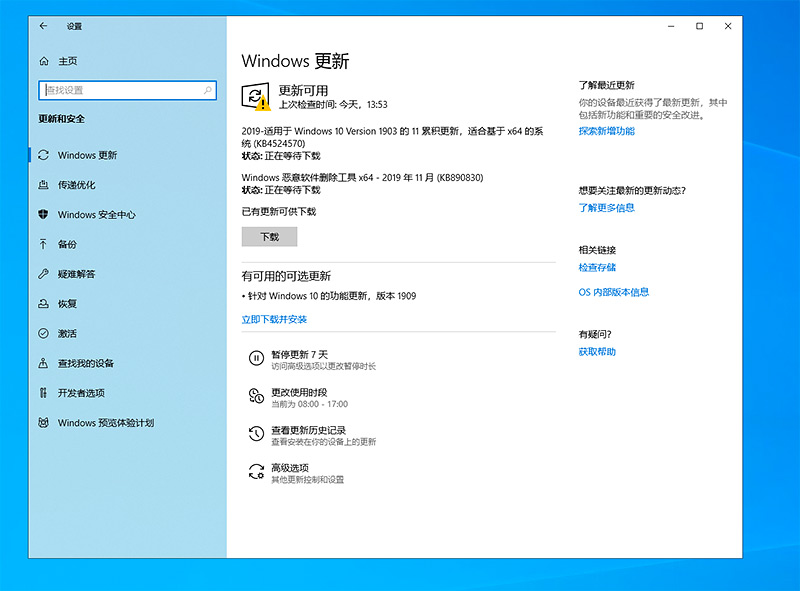
Windows10版本1909怎么更新?(附下载及升级方法)
在中国时间11月13日的今天,微软正式对外推送了Windows10 11月 1909更新(19H2)。由于微软早前有好几次大版本更新都导致用户电脑出现问题,现在微软对这种季节性大补丁包的2019-11-14
如何获得Win10更新十一月版正式升级?Win10更新十一月版更新升级步骤
微软在今天开始针对部分用户推送Windows 10十一月更新,下文小编为大家带来了Win10更新十一月版更新升级步骤,一起看看吧2019-11-13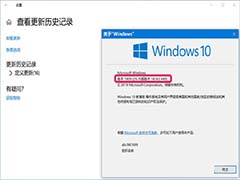
Win10 20H1慢速预览版19013.1122怎么手动更新升级?
Win10 20H1慢速预览版19013.1122怎么手动更新升级?昨天微软推送了Win10 20H1慢速预览版19013.1122,想要及时体验这个版本,该怎么手动升级呢?下面我们来就来看看详细的教2019-11-13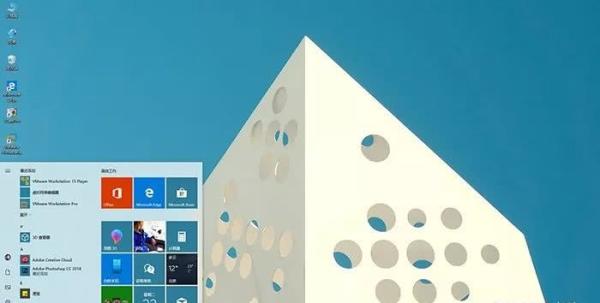
Win10 1909值得升级吗 Win10 1909更新了什么
代号19H2的Win10 v1909预计将于11月13日发布。对于这个版本,外界一直有很多猜测。由于它的命名规则和之前的19H1很像,好多网友认为这一版中可能会增加很多新功能,但实际2019-11-05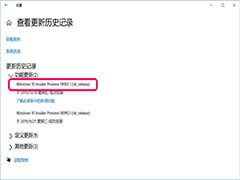 Win10 20H1快速预览版19008怎么手动更新升级?前两天微软发布了Win10 20H1快速预览版19008,想要体验这个版本,该怎么升级呢?下面我们就来看看详细的教程,需要的朋友可以2019-10-28
Win10 20H1快速预览版19008怎么手动更新升级?前两天微软发布了Win10 20H1快速预览版19008,想要体验这个版本,该怎么升级呢?下面我们就来看看详细的教程,需要的朋友可以2019-10-28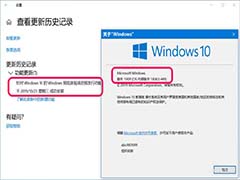
Win10 11月预览版18363.449怎么手动更新升级?
Win10 11月预览版18363.449怎么手动更新升级?Win10这两天更新了十一月版18363.418 系统,想要升级,该怎么升级呢?下面我们就来看看详细的教程,需要的朋友可以参考下2019-10-25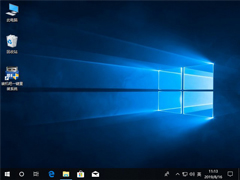
怎么升级win10系统?2019免费Win7升级win10方法图解
Win系统很快就要停止服务了,在这之前我们需要将自己的Win7系统升级到Win10版本,针对Win7怎么升级win10系统的问题,文就为大家带来2019免费Win7升级win10方法,不懂电脑的2019-10-22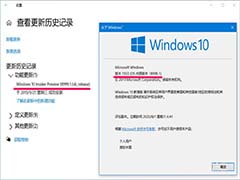 Win 10 20H1快速预览版19002怎么手动更新升级?想要将自己的win10系统审计到19002预览版,该怎么升级呢?下面我们就来看看详细的教程,需要的朋友可以参考下2019-10-25
Win 10 20H1快速预览版19002怎么手动更新升级?想要将自己的win10系统审计到19002预览版,该怎么升级呢?下面我们就来看看详细的教程,需要的朋友可以参考下2019-10-25 Win10预览版18362.10024怎么手动更新升级?前几天微软推送了Win10预览版18362.10024,想要手动更新,该怎么操作呢?下面我们就来看看详细的教程,需要的朋友可以参考下2019-10-20
Win10预览版18362.10024怎么手动更新升级?前几天微软推送了Win10预览版18362.10024,想要手动更新,该怎么操作呢?下面我们就来看看详细的教程,需要的朋友可以参考下2019-10-20 Win10预览版18995怎么手动更新升级?最近微软发布了Win10预览版18995,该怎么升级到这个版本呢?下面我们就来看看详细的教程,需要的朋友可以参考下2019-10-08
Win10预览版18995怎么手动更新升级?最近微软发布了Win10预览版18995,该怎么升级到这个版本呢?下面我们就来看看详细的教程,需要的朋友可以参考下2019-10-08


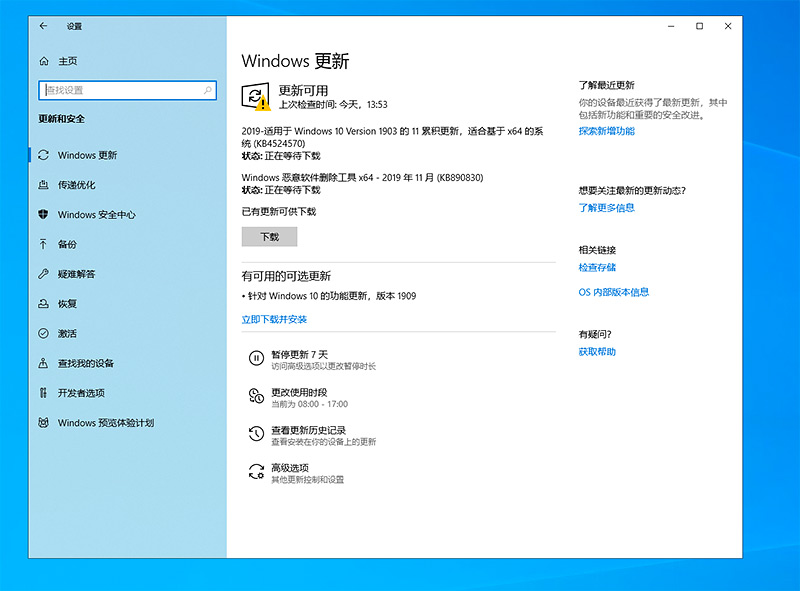

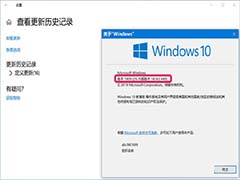
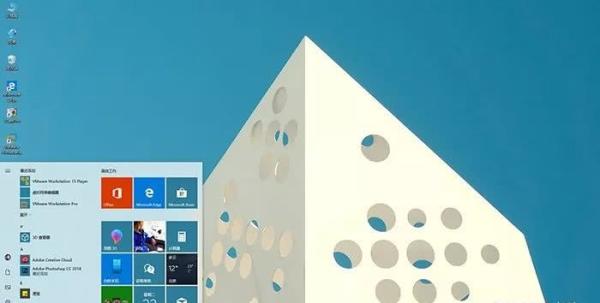
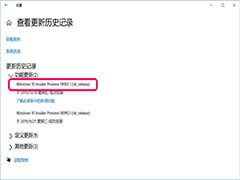
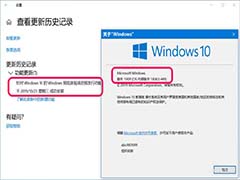
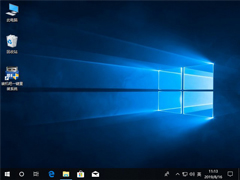
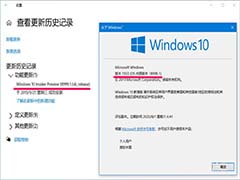


最新评论